كيفية البحث عن تنزيلات Google Chrome على الهاتف المحمول وسطح المكتب
على الرغم من توفر الملايين من المقطوعات الموسيقية والعروض الترفيهية عبر خدمات البث في متناول أيدينا ، يستخدم الأشخاص أحيانًا Google Chrome لتنزيل التطبيقات والموسيقى ومقاطع الفيديو والخلفيات والملفات والمزيد. تنشأ المشكلة عندما لا تتمكن من العثور على تنزيلات Chrome على جهاز الكمبيوتر أو الجوال. إذا كنت تواجه نفس المشكلة ، فسنساعدك في العثور على تنزيلات Google Chrome على iPhone و Android و Windows و Mac.
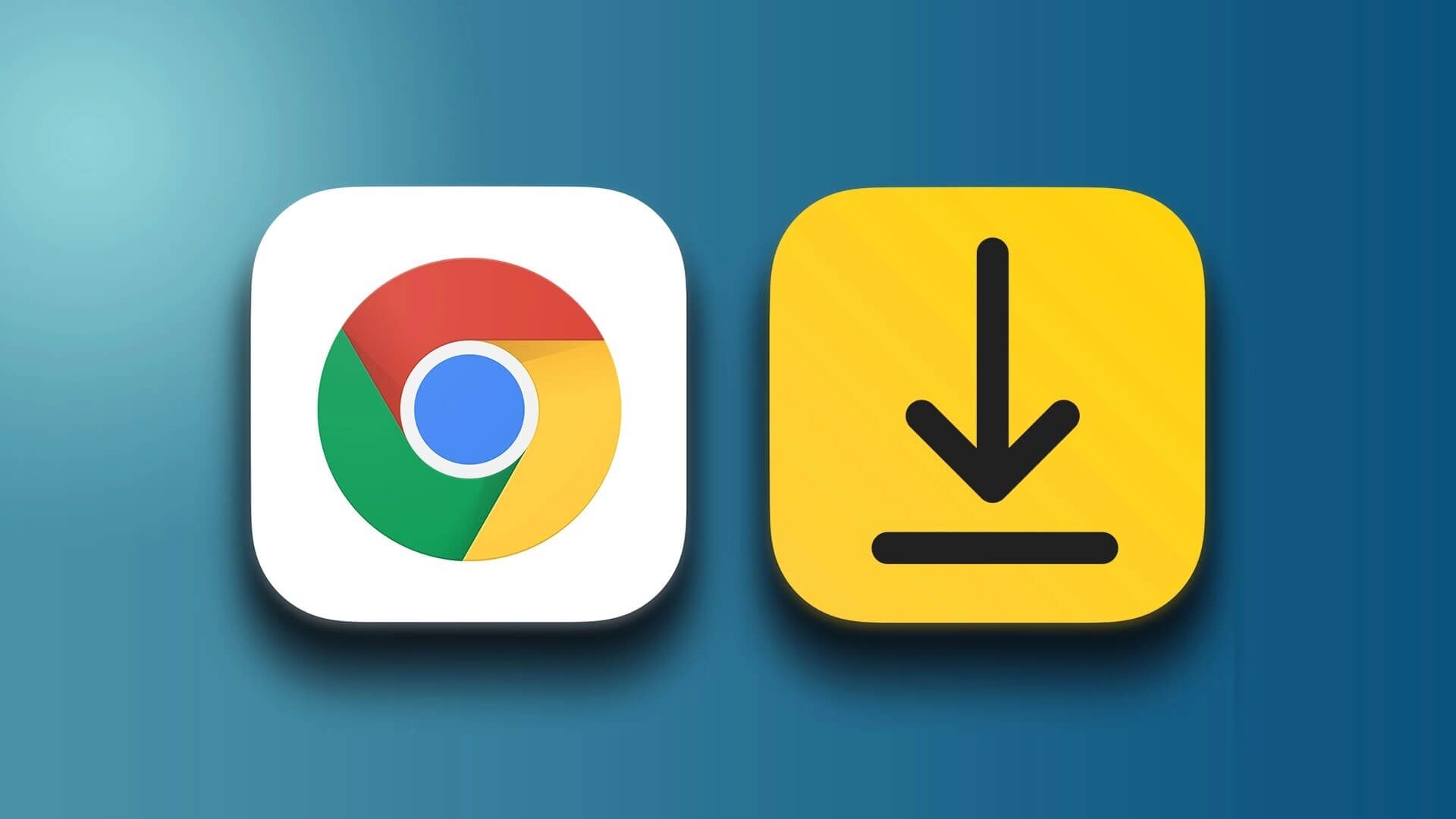
في هذا المنشور ، سنناقش موقع تنزيل Google Chrome الافتراضي على الهاتف المحمول وسطح المكتب وخطوات تغييره إلى المجلد أو محرك الأقراص المطلوب.
ابحث عن تنزيلات GOOGLE CHROME على MAC
يمكنك العثور على تنزيلات Chrome من مجلد التنزيلات وتغيير الموقع من نفس القائمة.
الخطوة 1: افتح Google Chrome وانتظر حتى تكتمل عملية التنزيل.
الخطوة 2: انقر فوق السهم لأعلى بجانب الملف الذي تم تنزيله وحدد “إظهار في الباحث”. سيفتح مباشرة المجلد ذي الصلة في Finder.
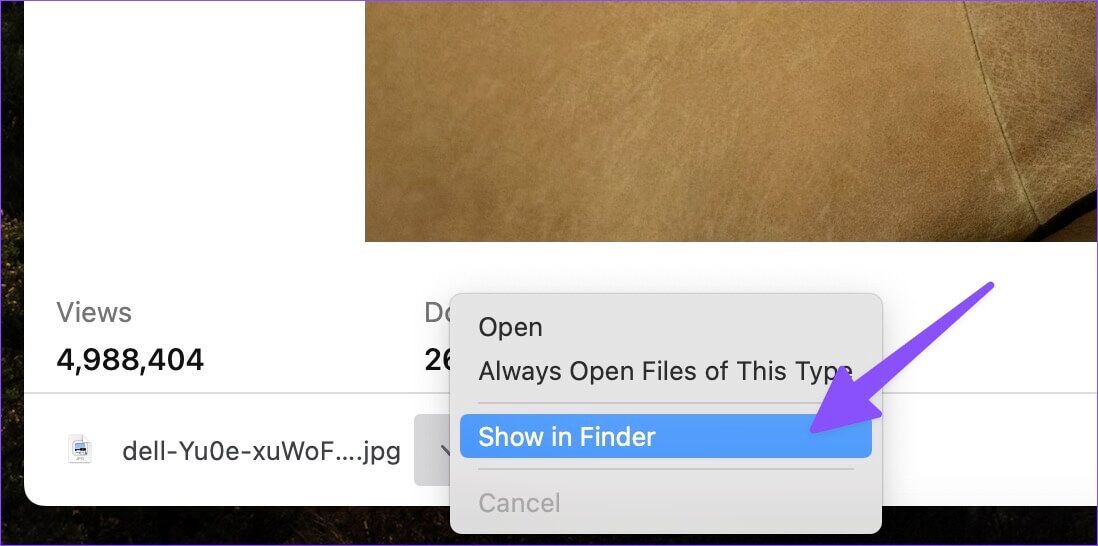
إذا أغلقت قائمة التنزيلات ، فتوجه إلى تنزيلات Chrome للعثور على ملفاتك.
الخطوة 1: انقر فوق أيقونة ثلاثية النقاط في الزاوية العلوية اليمنى في Google Chrome.
الخطوة 2: حدد التنزيلات.
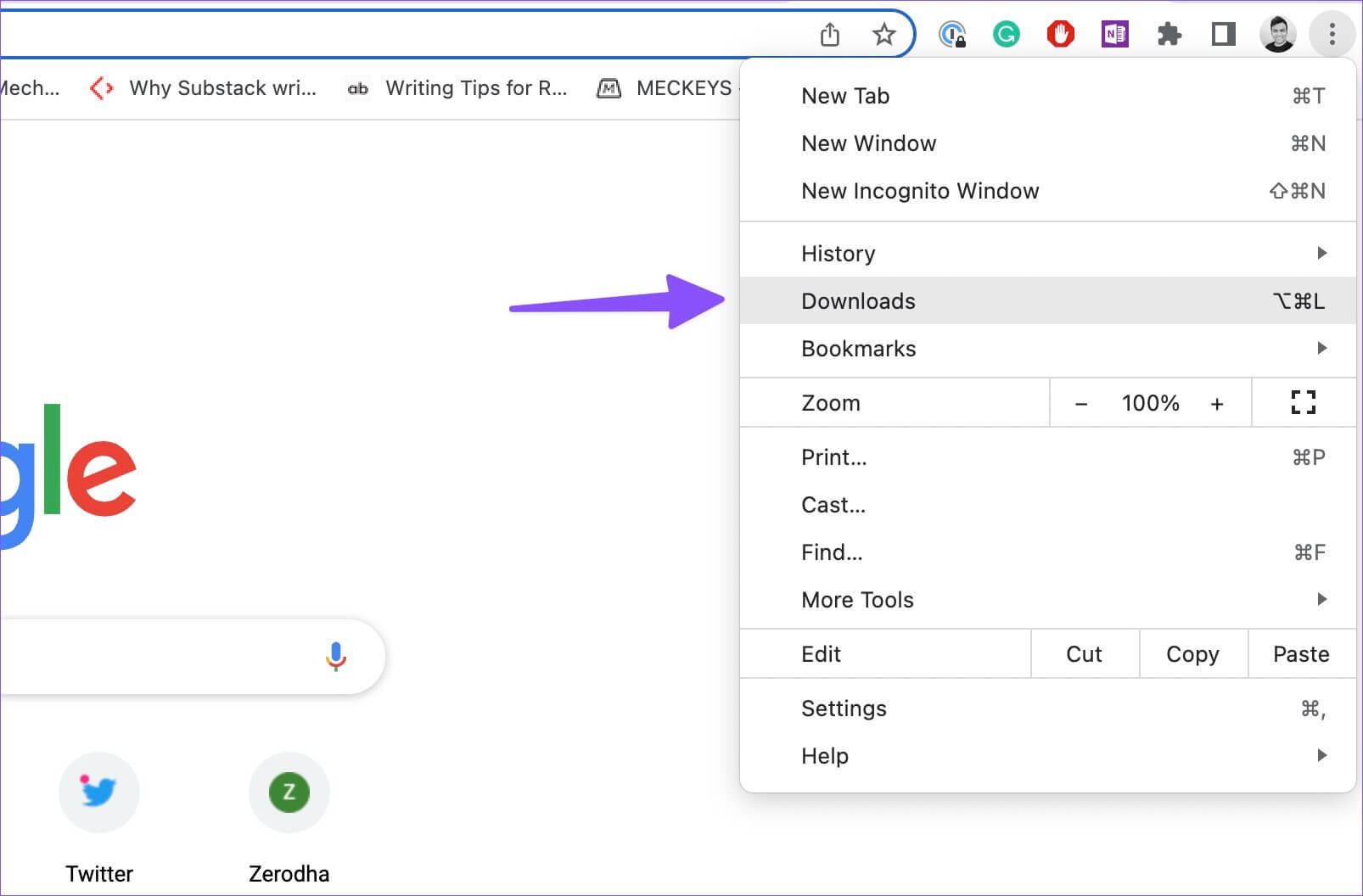
الخطوة 3: ابحث عن الملف الذي تبحث عنه وحدد “إظهار في Finder”.
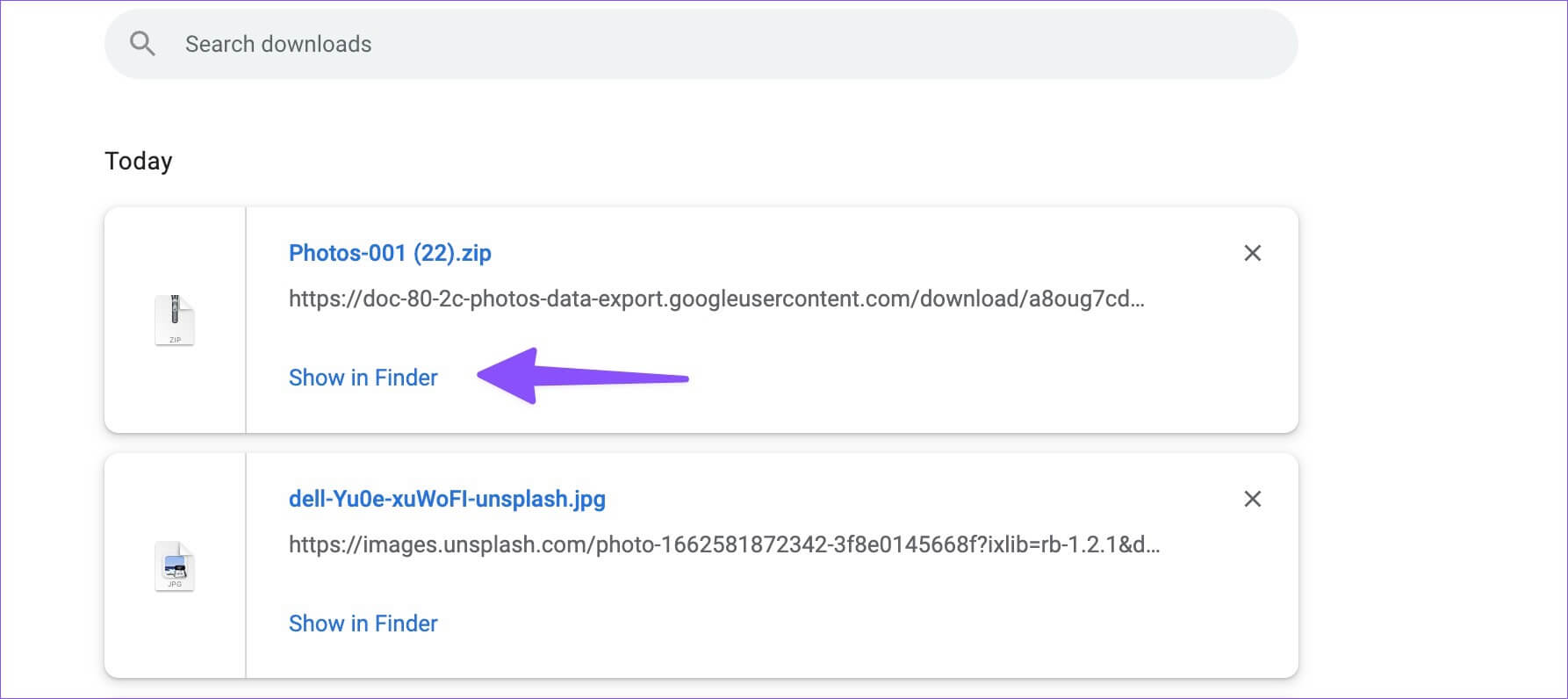
قم بتغيير موقع تنزيلات Google Chrome على جهاز Mac
اتبع الخطوات أدناه لتغيير موقع تنزيلات Chrome الافتراضي.
الخطوة 1: قم بتشغيل Chrome وحدد القائمة ثلاثية النقاط في الزاوية العلوية اليمنى.
الخطوة 2: حدد الإعدادات.
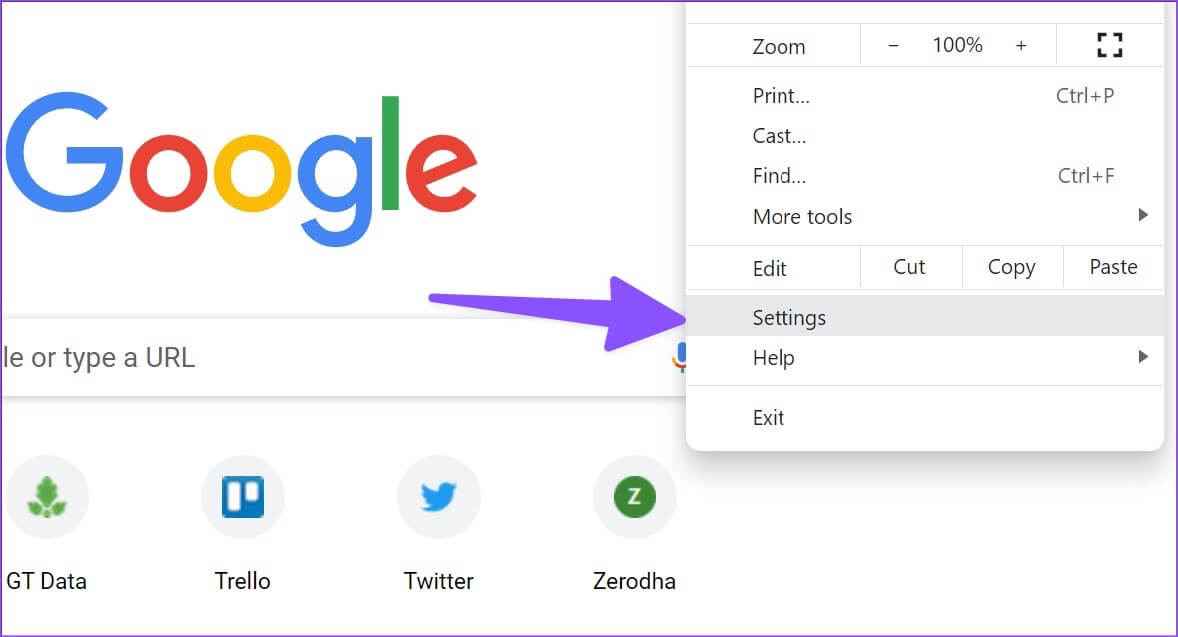
الخطوة 3: حدد التنزيلات.
الخطوة 4: انقر على “تغيير” ، والذي سيفتح Finder لاختيار موقع جديد للملفات التي تم تنزيلها.
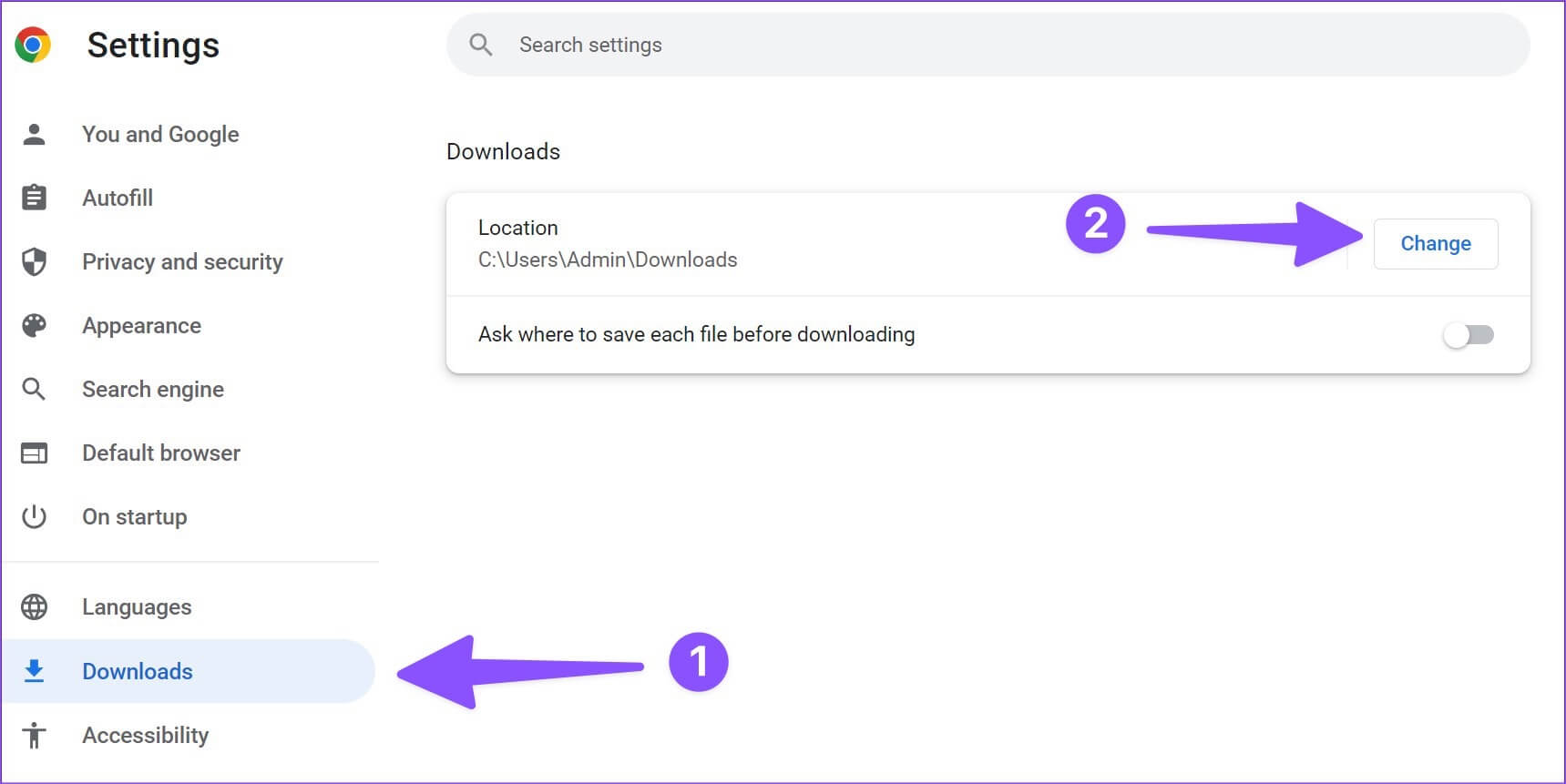
يمكنك أيضًا تمكين مفتاح التبديل “السؤال عن مكان حفظ كل ملف قبل التنزيل” لتحديد موقع التنزيل في كل مرة.
ابحث عن تنزيلات GOOGLE CHROME على WINDOWS
يستخدم Google Chrome واجهة مستخدم متطابقة على نظام Windows الأساسي. تتطابق خطوات العثور على تنزيلات Chrome في الغالب على نظام Windows.
الخطوة 1: ابحث عن الملفات التي تم تنزيلها في الأسفل وانقر على رمز السهم لأعلى لتحديد “إظهار في المجلد”.
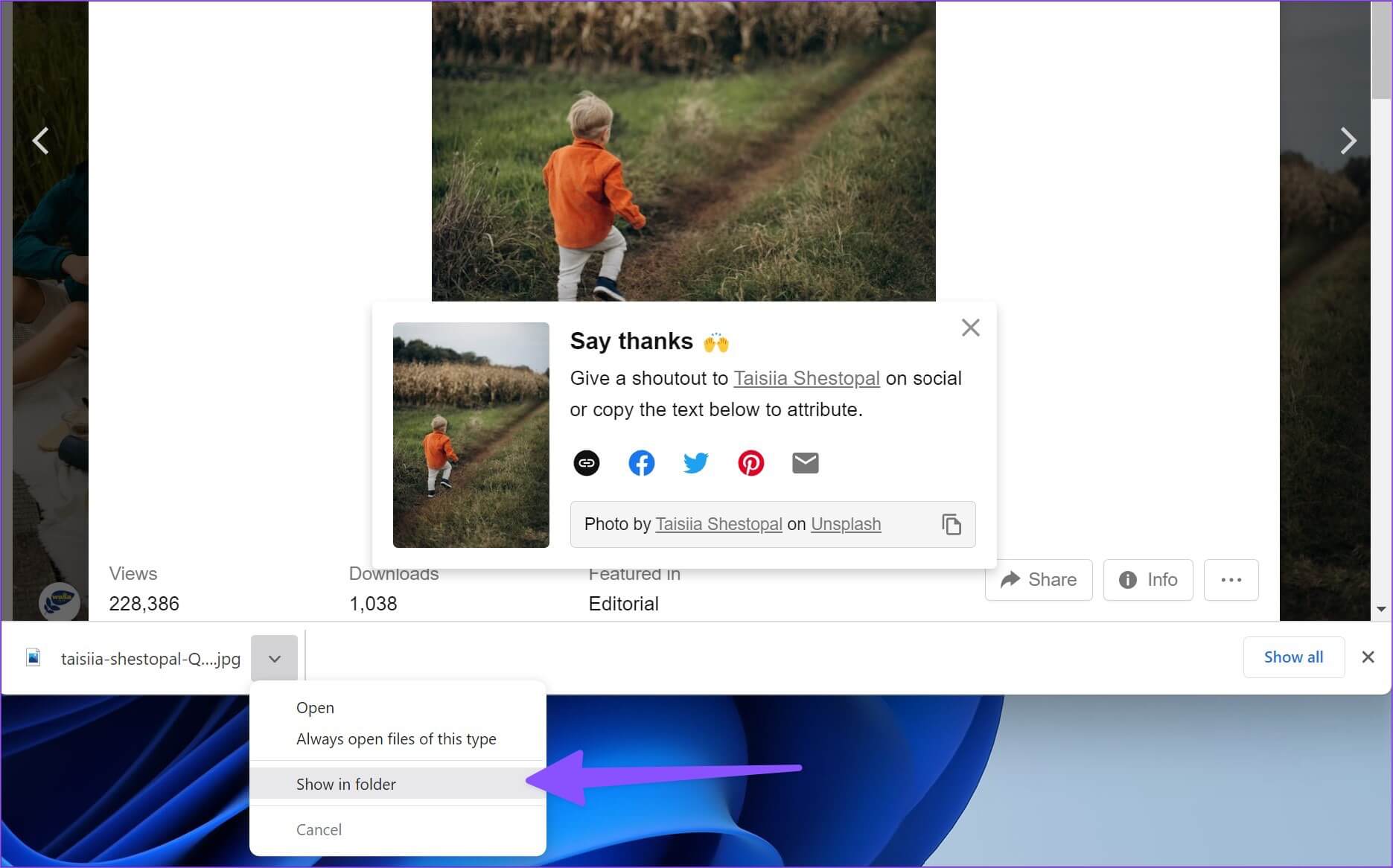
الخطوة 2: بدلاً من ذلك ، يمكنك فتح مجلد تنزيل Chrome على نظام Windows (راجع الخطوات أعلاه).
الخطوة 3: ابحث عن الملف الذي تبحث عنه وحدد “إظهار في المجلد”.
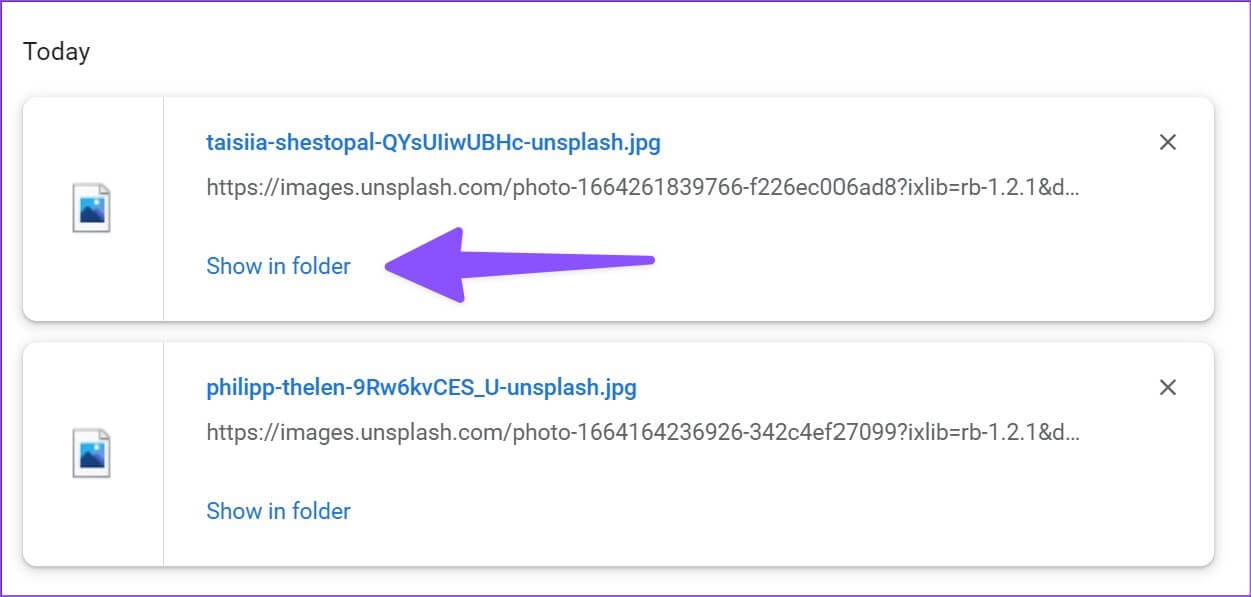
قم بتغيير موقع التنزيلات في Google Chrome على نظام Windows
يستخدم Google Chrome مجلد التنزيلات في File Explorer لحفظ الملفات. دعونا نغيرها.
الخطوة 1: افتح إعدادات Chrome وتوجه إلى التنزيلات (راجع الخطوات أعلاه).
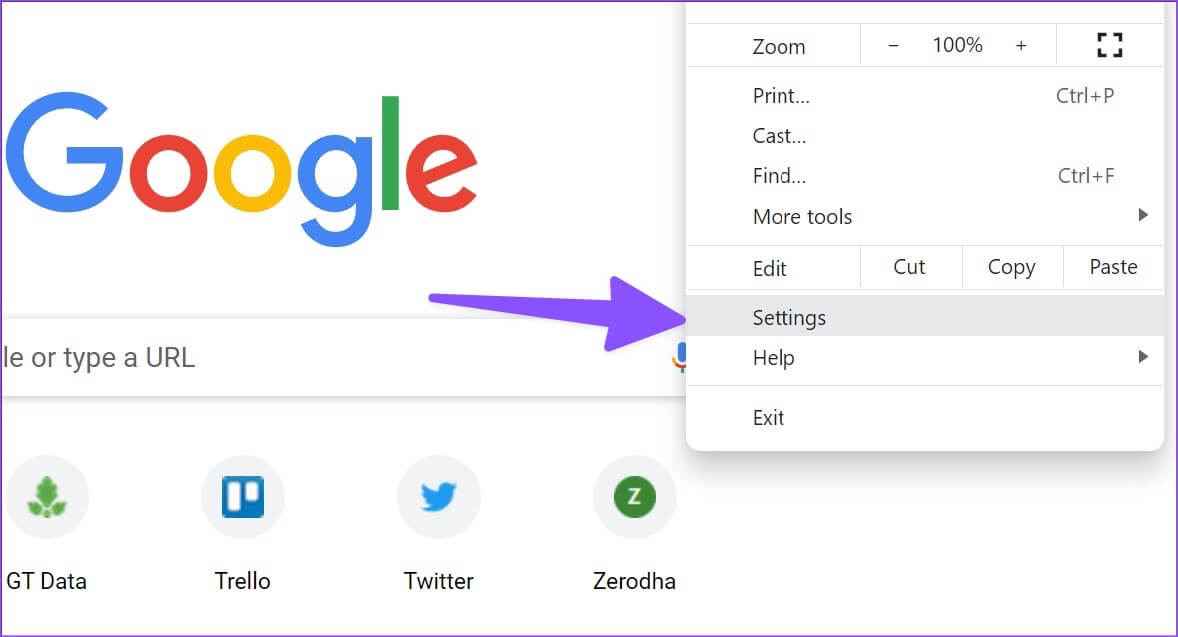
الخطوة 2: انقر فوق تغيير ، وسيفتح مستكشف الملفات. حدد محرك الأقراص والمجلد المناسبين.
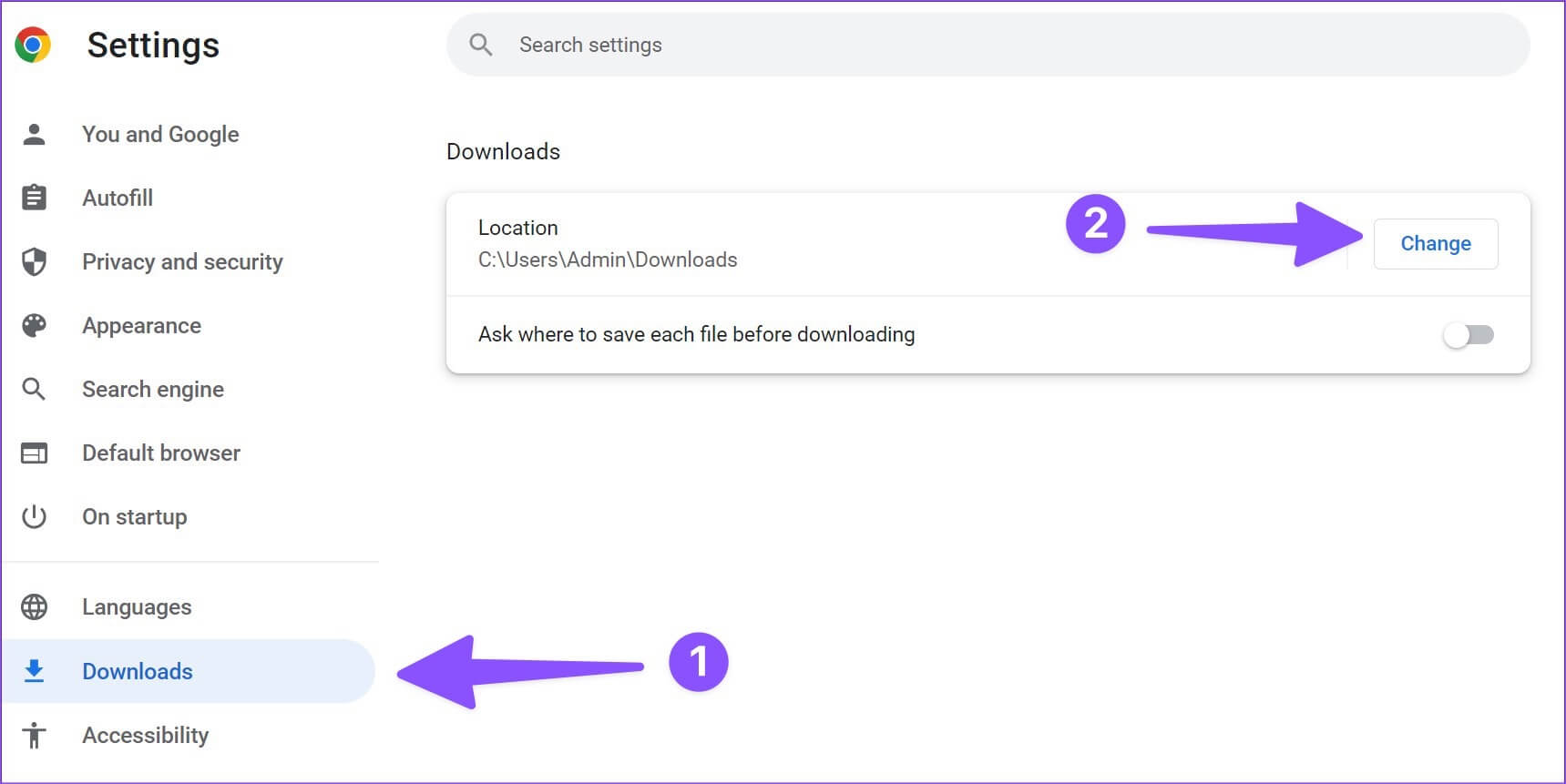
ابحث عن تنزيلات GOOGLE CHROME على ANDROID
يمكنك العثور على تنزيلات Chrome من المتصفح وتطبيق مدير الملفات مثل Files أو Solid Explorer.
الخطوة 1: افتح Google Chrome واضغط على أيقونة القائمة ثلاثية النقاط في الزاوية العلوية اليمنى.
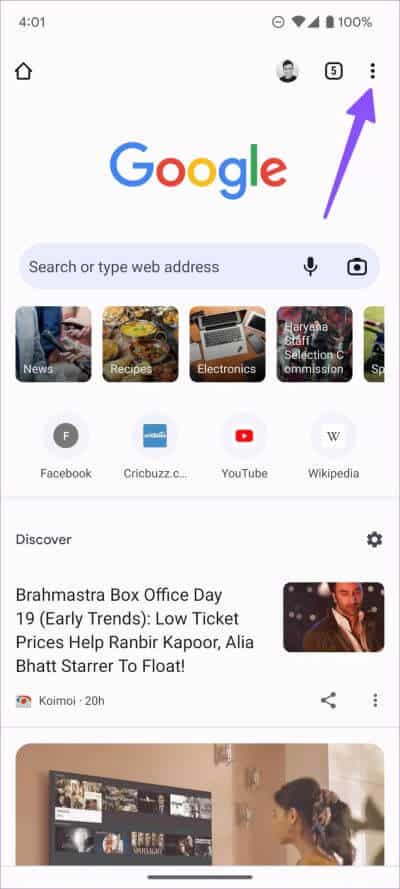
الخطوة 2: حدد التنزيلات وابحث عن جميع ملفاتك.
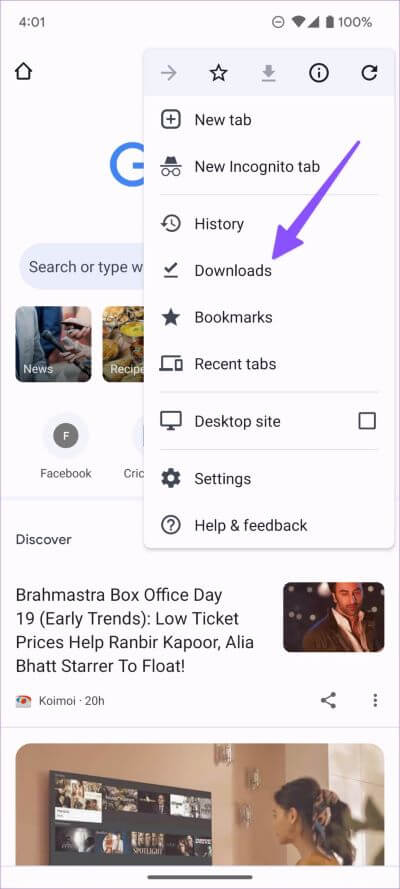
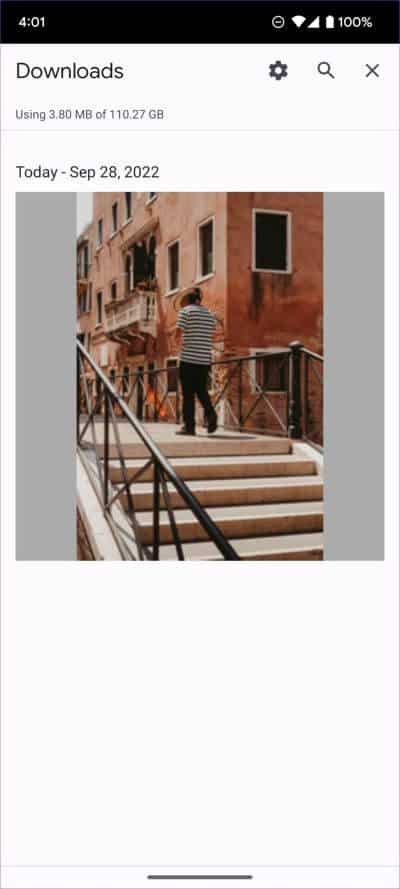
يمكنك أيضًا استخدام تطبيق الملفات الافتراضي أو مديري ملفات تابعين لجهات خارجية مثل Solid Explorer للعثور على جميع الملفات.
الخطوة 1: قم بتنزيل وتثبيت Files by Google من متجر Play.
الخطوة 2: افتح تطبيق الملفات.
الخطوة 3: توجه إلى علامة التبويب تصفح.
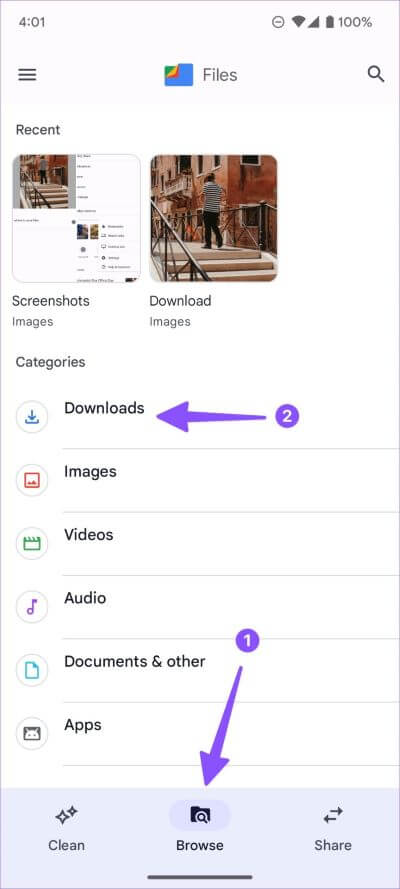
الخطوة 4: حدد التنزيلات ضمن الفئات.
اضغط على قائمة النقاط الثلاث لنقل تنزيلات Chrome إلى مجلد آخر أو مشاركتها مع الأصدقاء والعائلة.
قم بتغيير موقع التنزيل في Google Chrome على نظام Android
الخطوة 1: قم بتشغيل Chrome على Android وانقر فوق القائمة ثلاثية النقاط في الزاوية اليمنى العليا.
الخطوة 2: افتح الإعدادات وانتقل إلى التنزيلات.
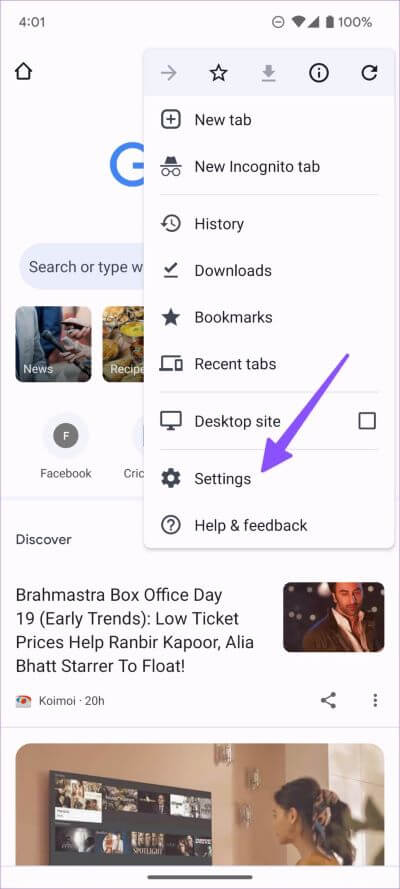
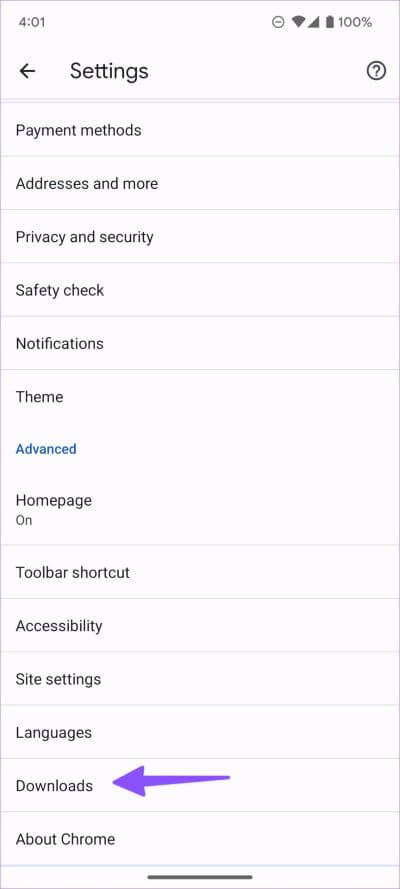
الخطوة 3: قم بتمكين مفتاح التبديل “السؤال عن مكان حفظ الملفات” ، وسيطلب Chrome تحديد موقع التنزيل في كل مرة.
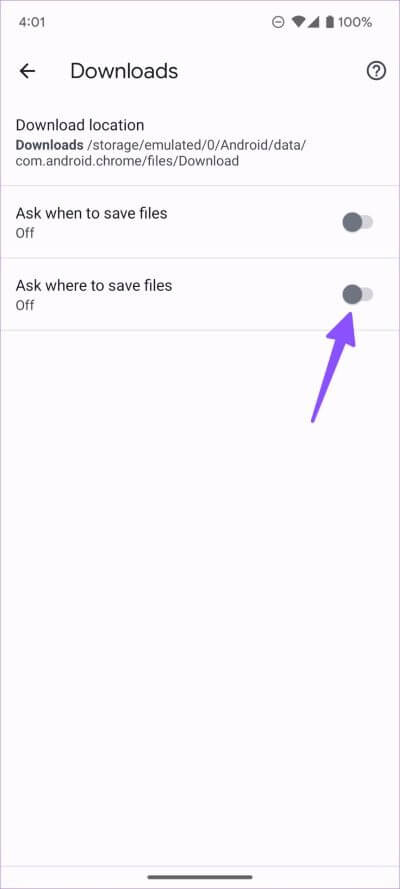
ابحث عن تنزيلات GOOGLE CHROME على هاتف IPHONE
اتبع الخطوات أدناه للعثور على تنزيلات Google Chrome على جهاز iPhone أو iPad.
الخطوة 1: قم بتشغيل Google Chrome على جهاز iPhone الخاص بك.
الخطوة 2: بمجرد تنزيل مجموعة من الملفات ، حدد القائمة ثلاثية النقاط في الزاوية اليمنى السفلية.
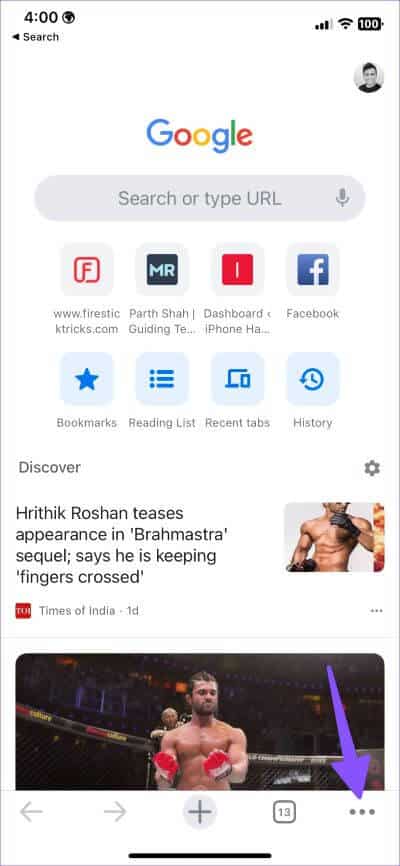
الخطوة 3: افتح التنزيلات ، وستنتقل إلى مجلد Chrome في تطبيق الملفات.
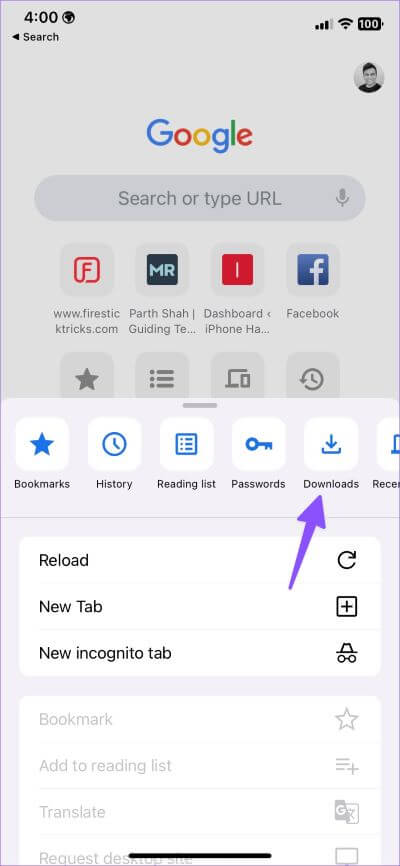
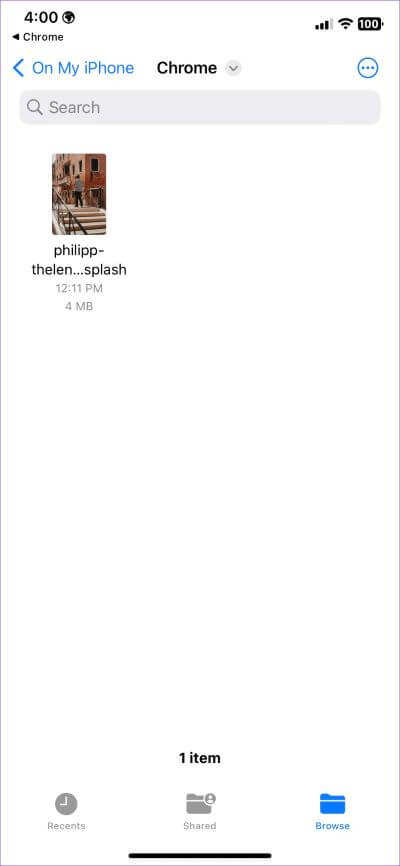
يمكنك التحقق من جميع ملفات Google Chrome التي تم تنزيلها بالترتيب.
بدلاً من ذلك ، يمكنك استخدام تطبيق الملفات الافتراضي على جهاز iPhone للتحقق من تنزيلات Chrome.
الخطوة 1: افتح تطبيق الملفات على iPhone.
الخطوة 2: حدد “On My iPhone” وابحث عن مجلد Chrome من القائمة التالية.
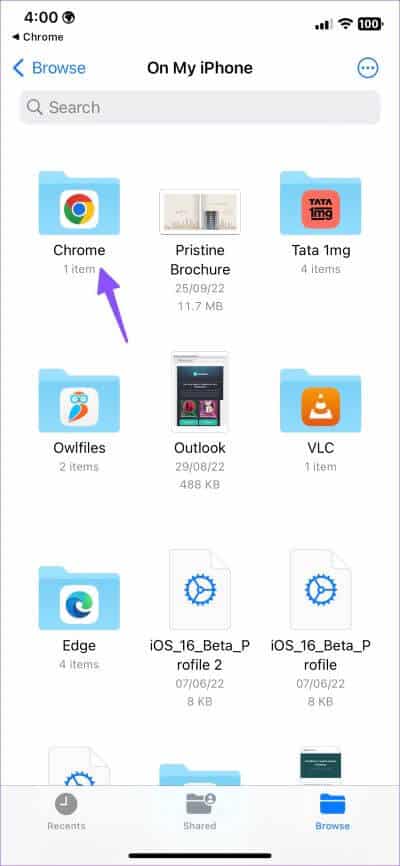
للأسف ، لا يمكنك تغيير موقع تنزيل Chrome على جهاز iPhone أو iPad.
إلقاء نظرة سريعة على عمليات تنزيل Chrome
سواء كنت تستخدم Google Chrome على سطح المكتب أو الهاتف المحمول ، فإن العثور على تنزيلات Chrome وتغييرها على جهازك أمر سهل للغاية. ننصح بتغيير موقع التنزيل إلى مجلد ذي صلة على سطح المكتب للعثور على جميع ملفات Chrome بسرعة.
